电脑微信界面字体大小怎么设置 电脑微信字体大小设置教程
更新时间:2023-12-17 18:06:08作者:jiang
在如今的数字时代,微信已经成为人们日常生活中必不可少的社交工具之一,对于一些使用电脑版微信的用户来说,字体大小设置可能是一个困扰。毕竟字体大小不合适可能会给阅读带来不便,甚至影响视力健康。如何在电脑微信界面中设置字体大小呢?本文将为大家介绍电脑微信字体大小的设置教程,帮助用户轻松解决这一问题。无论是追求舒适阅读体验,还是关注视力健康,都可在电脑微信上找到适合自己的字体大小。
具体步骤:
1.打开电脑,我们点击右下角“Windows”图标
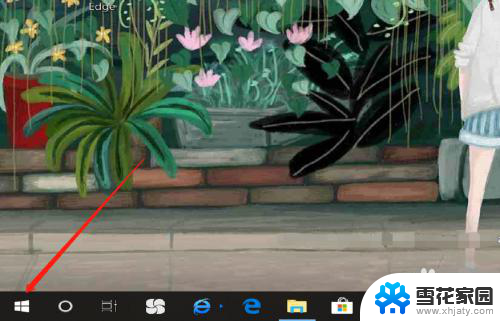
2.再打开左边上的“设置”
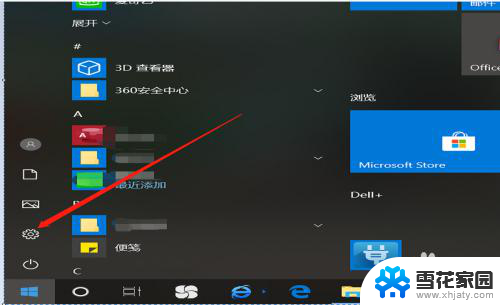
3.然后点击左边的“系统”
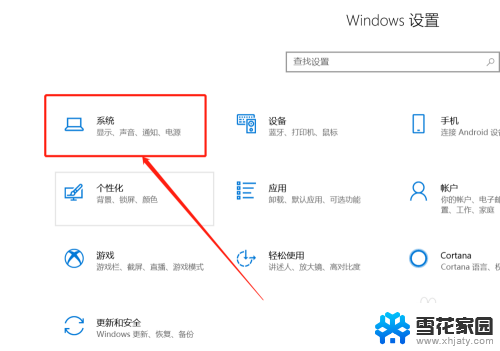
4.接着大家点击“更改文本”下边的【150%推荐】条框
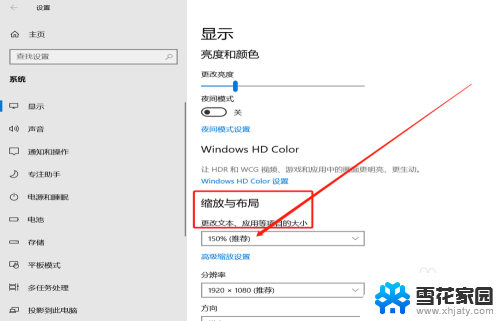
5.之后我们选择175%
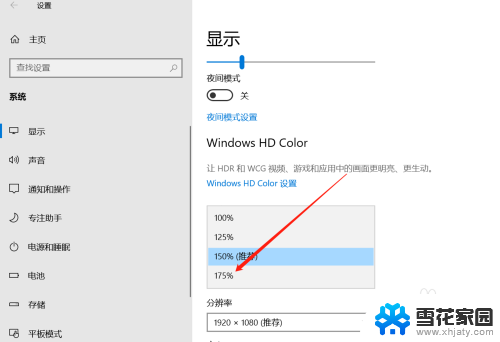
6.选择之后我们就可以发现微信字体图标都明显变大啦,
因为微信客户端无法调节字体大小。所以我们只能通过设置电脑的字体大小来调节微信的
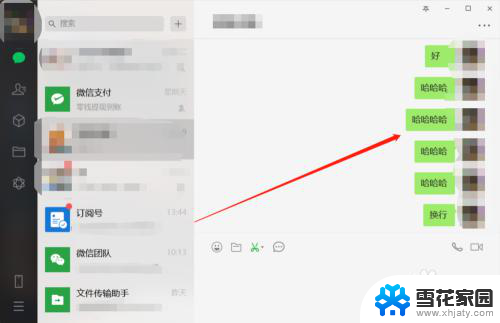
以上是设置电脑微信界面字体大小的全部内容,如果您需要,可以按照以上步骤进行操作,希望对大家有所帮助。
电脑微信界面字体大小怎么设置 电脑微信字体大小设置教程相关教程
-
 电脑微信如何调整字体大小 电脑微信字体大小设置步骤
电脑微信如何调整字体大小 电脑微信字体大小设置步骤2024-04-04
-
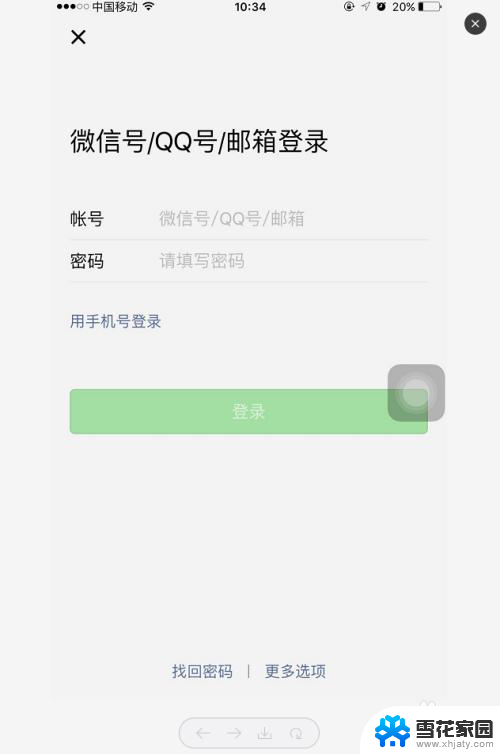 微信字体调大小是在哪里? 微信字体大小设置教程
微信字体调大小是在哪里? 微信字体大小设置教程2024-02-13
-
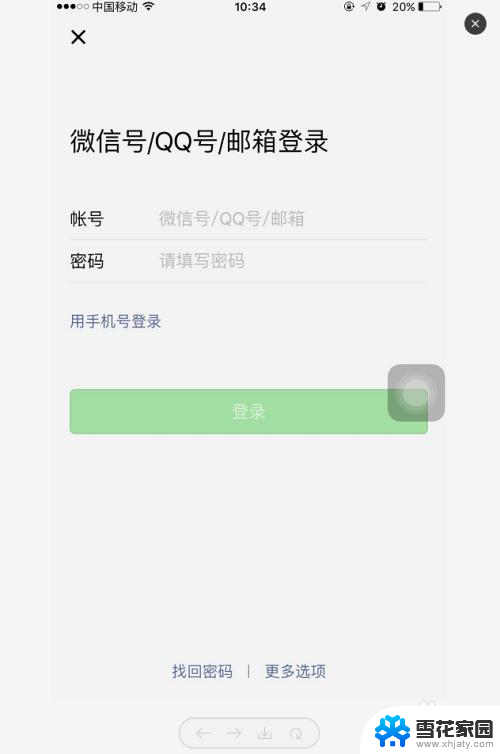 微信中的字体大小怎么设置 微信字体如何调整大小
微信中的字体大小怎么设置 微信字体如何调整大小2024-06-22
-
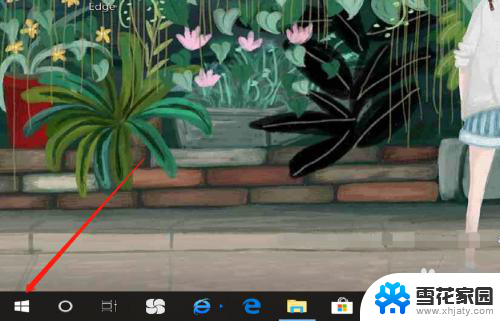 电脑端微信字体大小怎么设置 电脑微信字体大小设置方法
电脑端微信字体大小怎么设置 电脑微信字体大小设置方法2024-01-12
- 微信怎么设置文字大小 微信聊天字体调整大小的操作步骤
- 怎么样设置微信字大小 微信聊天字体怎么调整大小
- 微信怎样改变字体大小 微信字体如何调整大小
- 微信打字怎么是繁体字 电脑版微信繁体字设置教程
- 怎么设置微信字体的大小 怎么在微信中设置聊天字体的大小
- 全民k歌怎么设置字体大小 全民k歌字体大小设置教程
- 页眉在哪里设置 word Word文档页眉设置方法
- 笔记本上怎样截屏 笔记本电脑截图快捷键设置
- 电脑怎么压缩多个文件 多个文件如何合并成一个压缩包
- windows开机进入欢迎使用后无响应 电脑桌面卡顿无响应怎么办
- bios怎么用u盘启动 不同BIOS版本下U盘启动设置
- 电脑截屏的软件 电脑怎样截屏保存图片
电脑教程推荐
- 1 windows开机进入欢迎使用后无响应 电脑桌面卡顿无响应怎么办
- 2 bios怎么用u盘启动 不同BIOS版本下U盘启动设置
- 3 电脑显示器休眠怎么设置 电脑休眠时间如何设置
- 4 电脑与电脑用网线连接 两台电脑如何用网线直连传输数据
- 5 windows系统账户名是哪个 windows系统怎么查看账户名
- 6 鼠标的上下滚动变成了调节音量 鼠标一滚动就调节音量设置方法
- 7 联想b575笔记本电脑摄像头在哪里查看 联想笔记本自带摄像头打开步骤
- 8 adobe acrobat怎么设置中文 Adobe Acrobat DC怎么切换语言为中文
- 9 电脑蓝屏0x0000008e怎么修复 电脑蓝屏0x0000008e修复步骤
- 10 怎么改wifi设置密码 wifi密码修改步骤